鲁大师如何升级声卡驱动 升级声卡驱动了解一下
时间:2023-02-17 15:09 浏览:204 次
很多小伙伴们在新装系统或购买了新的电脑之后,都会选择安装鲁大师这款软件进行驱动的安装和升级,近日有些用户告诉小编,不知道怎么升级声卡驱动,那么我今天就来教教大家具体的操作方便吧,相信只要你看完就会明白的。
操作步骤如下:
1、首先需要先进入到鲁大师的主界面,在上方的一排的栏目中找到"驱动检测"选项,并点击进入,如下图所示:
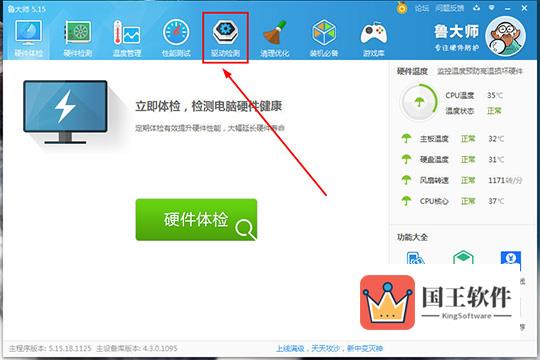
2、将会打开360驱动大师的界面,在经过扫描之后,之后将会出现相关可安装与升级的驱动程序,在其中就可以找到声卡驱动了,如下图所示:
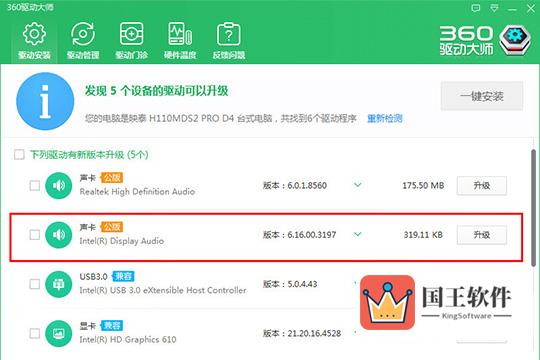
3、也可以在声卡驱动中找到相关的版本与大小进行安装,小编的电脑中因为只有一个版本,用户也可以根据自己选择进行版本的安装,不过最好是选择有推荐标识的驱动,因为是相比之下最稳定的版本,选择完毕之后就可以点击右方的"升级"选项进行升级了,如下图所示:
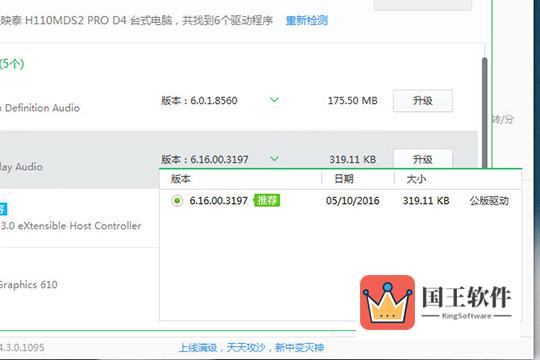
4、用户可以在驱动管理中进行驱动的还原,当你电脑的声音不能发出声音时,可以尝试先将声卡驱动进行卸载,然后将驱动进行还原,这样就可以测试你声卡是否是正常的,如下图所示:
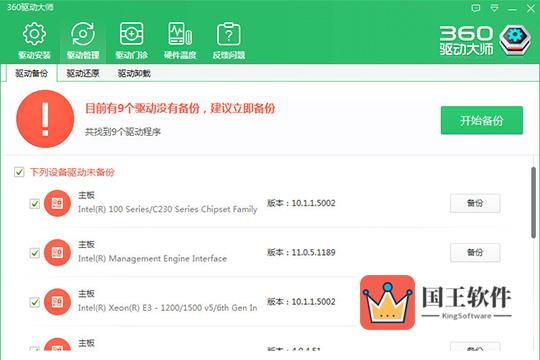
5、如果声卡还是有问题,直接点击上方的"驱动门诊"选项,相信其中的功能肯定可以帮助你解决烦恼,如下图所示:
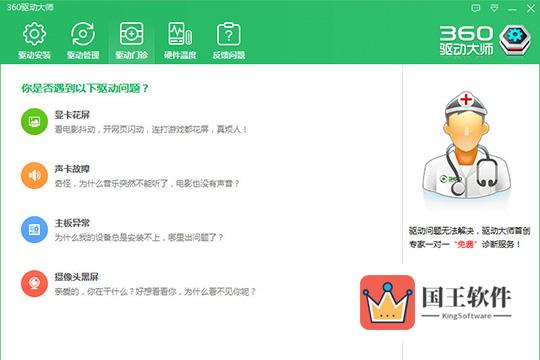
6、最后将会进入到360人工服务的界面,用户可以直接搜索关于声卡与声音的问题,一键即可解决问题,如下图所示:
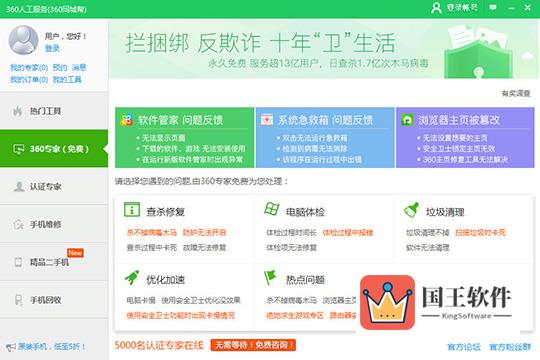
好啦,以上就是鲁大师如何升级声卡驱动的全部内容啦,相信各位看完以上的步骤肯定是明白了吧,如果还有更多疑问需要解答,不妨看看本网站更多关于鲁大师的内容吧,肯定会找到你想要的答案的。

